
Istnieje wiele powodów, dla których musiałbyś wstrzymać wypłatę Spotify subskrypcja. Może się zdarzyć, że nie chcesz już płacić za to dodatkowych pieniędzy. Jeśli się nad tym zastanowić, miesięczna opłata może się sumować. Możesz to po prostu wziąć i zapisać zamiast tego lub może użyć go z innych praktycznych powodów.
Teraz musi być sposób, aby to zrobić zachować Spotify muzyka po anulowaniu subskrypcji. Niezależnie od powodów zaprzestania płatnej subskrypcji, musi istnieć sposób, aby ją zachować Spotify muzyka. Co za strata, jeśli nie masz już do nich dostępu. Czytaj dalej, aby dowiedzieć się, jak możesz zachować Spotify muzyka po wypisaniu się.
Przewodnik po zawartości Część 1. Co się stanie z moją muzyką, jeśli zrezygnuję Spotify Premia?Część 2. Jak anulować swój Spotify Subskrypcja?Część 3. Opcje do zachowania Spotify Muzyka po anulowaniu subskrypcjiCzęść 4. Wniosek
Jeśli uważasz, że musisz zakończyć płatny Spotify abonament, warto wiedzieć, co stanie się z pobranymi utworami. Jak dobrze wiesz, jedną z zalet subskrypcji premium Spotify konto polega na tym, że możesz pobierać utwory i słuchać ich w trybie offline. Gdy zakończysz płatną subskrypcję, nie będziesz mógł słuchać Spotify offline
Teraz możesz się zastanawiać: co dzieje się z pobranymi utworami? Czy możesz zatrzymać Spotify muzyka na zawsze po anulowaniu Spotify Subskrypcja? W końcu pobrałeś je już na swój komputer, prawda?
Cóż, o to chodzi. Te piosenki znikną po kilku dniach od zaprzestania opłacania składek Spotify. Mówiąc wprost, nie ma sposobu, aby cię zatrzymać Spotify muzykę po anulowaniu subskrypcji, jeśli pobrałeś ją w aplikacji. Tak, w ramach Spotify app.
Jeśli zdecydowałeś się zakończyć płatne Spotify konto, poniższe kroki pokażą, jak anulować subskrypcję.
Idź do Spotify stronę internetową i zaloguj się na swoje konto. Kliknij na zakładkę Logowanie, którą widzisz na pasku po prawej stronie ekranu.
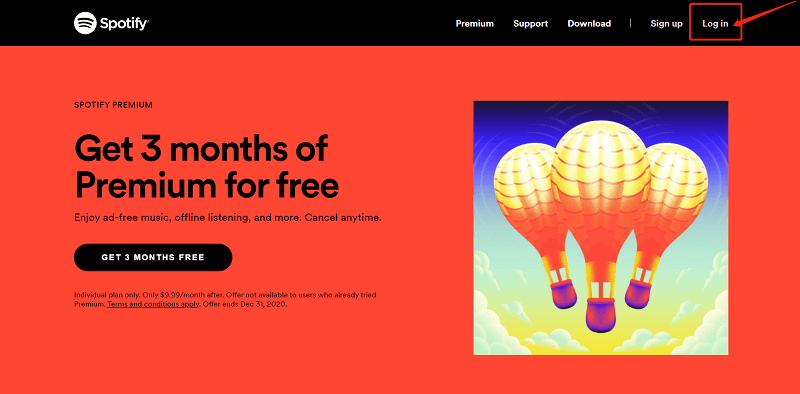
Kiedy już jesteś na swoim Spotify konto, przesuń kursor do lewego panelu. Przewiń w dół i poszukaj opcji Subskrypcja.
Po kliknięciu na Subskrypcję, główny ekran twojego Spotify pokaże Ci podsumowanie Twojego konta premium. Zobaczysz także zieloną kartę z napisem Zmień lub Anuluj. Teraz, jeśli jesteś pewien anulowania, po prostu kliknij tę kartę.
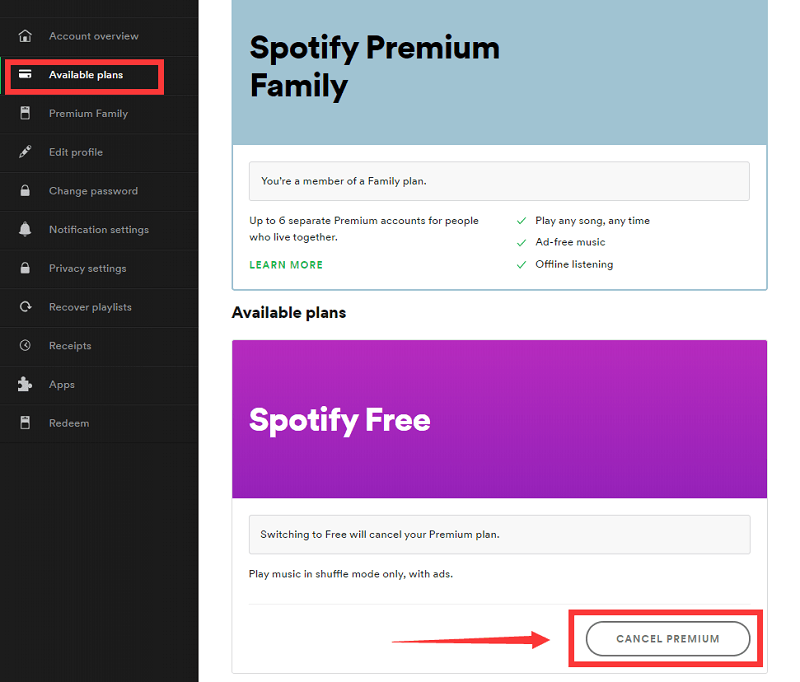
Po kliknięciu zielonej karty z napisem Zmień lub Anuluj zostaniesz przeniesiony do innego okna. W tym konkretnym oknie zobaczysz kolejną kartę z napisem Anuluj Premium. Ta zakładka znajduje się w prawym dolnym rogu ekranu. Kliknij na to. Pojawi się kolejne okno, aby potwierdzić Twoją akcję. Aby potwierdzić, kliknij kartę z napisem Tak, anuluj.
Po wykonaniu wszystkich powyższych czynności musiałbyś wypełnić ankietę. To dość krótka ankieta. Przewiń w dół, a zobaczysz ankietę w dolnej części ekranu.
To dość smutne, że po zakończeniu subskrypcji premium nie będziesz mieć dostępu do pobranych utworów. Cóż, to prawda, jeśli pobrałeś swoje utwory w formacie Spotify aplikacja. Jeśli chcesz zachować DRM chronionej muzyki po anulowaniu subskrypcji, oto trzy opcje, które warto rozważyć Spotify muzyka po wypisaniu się.
Kurs DumpMedia Spotify Music Converter jest świetny Program do usuwania DRM Jeśli chcesz zachowaj swój Spotify piosenki. Poniższe kroki pokażą Ci, jak łatwy jest w użyciu.
Poniższe kroki są bardziej szczegółowe, aby lepiej zrozumieć program.
Darmowe pobieranie Darmowe pobieranie
Kliknij na to link aby uzyskać dostęp do DumpMedia Spotify Music Converter. Pobierz DumpMedia Spotify Konwerter muzyczny po kliknięciu łącza Potrzebuję wersji na Maca.
Dodaj Spotify utwory, przeciągając je do DumpMedia Spotify Music Converter lub wklejając identyfikator URI utworu lub listy odtwarzania.

Możesz wybrać format pliku, przechodząc do pola Konwertuj wszystkie zadania. Zobaczysz to w prawym górnym rogu programu. Kliknij pole, aby wyświetlić listę formatów plików.

Zapisz na swoim komputerze, klikając przycisk Przeglądaj w dolnej części DumpMedia Spotify Music Converter. Kliknij przycisk Konwertuj i poczekaj na pobranie utworów lub list odtwarzania.

Jest to również program, który możesz rozważyć Spotify muzyka po anulowaniu subskrypcji. Poniższe kroki pokażą, jak z niego korzystać.
Przejdź do ich witryny internetowej, aby pobrać program. Gdy to zrobisz, zainstaluj, aby zacząć go używać.

Kliknij ikonę klucza widoczną w prawym górnym rogu ekranu. Pojawi się wyskakujące okienko.
Aby dodać utwory z Spotify, możesz po prostu przeciągnąć je do interfejsu Noteburner. Jeśli chcesz, możesz także dostosować ustawienia wyjściowe. Następnie kliknij przycisk Konwertuj.

To także kolejny program, który możesz rozważyć Spotify muzyka po anulowaniu subskrypcji. Przeczytaj poniższe kroki, aby zobaczyć, jak możesz z niego korzystać.
Możesz przejść do ich strony internetowej, aby pobrać program. Następnie uruchom go, abyś mógł zacząć dodawać utwory do pobrania.
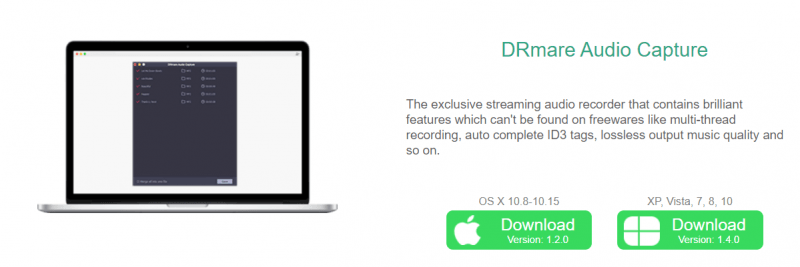
Idź do swojego Spotify konto i wybierz utwory, które chcesz pobrać. Skopiuj każdy adres URL, a następnie wklej go w programie DRmare.
Możesz dostosować wyjście ścieżek, które chcesz pobrać. Przejdź do menu DRmare i wybierz Preferencje, aby dostosować wyjście. Następnie kliknij przycisk Konwertuj.
Jeśli zdecydujesz się zakończyć płatną subskrypcję, śmiało. Trzy wymienione powyżej opcje pomogą ci zachować Spotify muzyka po anulowaniu subskrypcji. W ten sposób możesz zaoszczędzić pieniądze i nadal je zatrzymać Spotify piosenki.
Czy jesteś na koncie premium na Spotify? Czy pobrałeś jakieś utwory z Spotify do słuchania offline? Podziel się z nami swoimi przemyśleniami. Chcielibyśmy je usłyszeć.
